word製作簡單課程表(Word製作的卡通精美課程表)
2023-10-16 03:00:24
Word中普通的表格,相信大家都會製作,但是要把一個表格做的漂亮、美觀,那就需要費點心思了,還需要知道一些小技巧。
平時,咋們做的課程表,對孩子來說,確實很單調、乏味。
今天,分享一個卡通類精美課程表的製作過程。

【製作步驟】
❶ 新建一個空白頁面,並將紙張設為【橫向】,然後插入背景圖片(卡通),並將其設為【襯於文字下方】,最後拖滿圖片鋪滿整個文檔窗口。
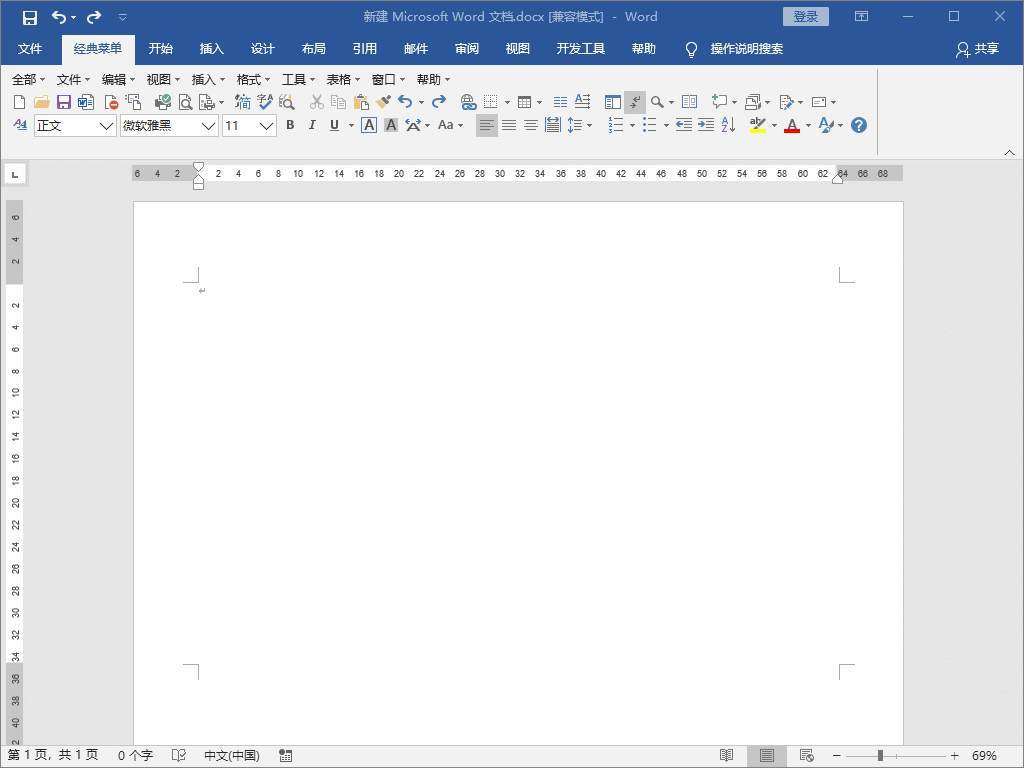
❷ 插入一個【圓角矩形】,然後拖動至合適大小,並設置顏色為綠色,這個可根據自己的喜好或背景圖片的顏色綜合考慮。

❸ 再將【圓角矩形】設置成【襯於文字下方】,點擊選中圓角矩形,然後單擊【格式】→【環繞方式】→【襯於文字下方】。

❹ 插入一個表格,表格的行數和列數根據實際的課程表自行設定,這裡我們設為8行、6列。
點擊【插入】→【表格】,用滑鼠拖出一個8行6列的表格來,然後將其拖到圓角矩形中,調整直到合適大小。

❺ 取消表格的四個外邊框,設置一下線條粗細,再合併最左側列的幾個單元格。

❻ 在剛才合併的單元格中輸入【上午】和【下午】,最上面一行輸入星期一到星期五,並設置所有單元格對齊方式為【居中對齊】。在輸入星期時,我們採用了編號的輸入方法。

❼ 再插入一個文本框,然後輸入課程表,最後調整一下細節方面,就OK了。
本文由頭條號:【Office精彩辦公】原創,歡迎關注,和你一起長知識!
,





![2022愛方向和生日是在[質量個性]中](http://img.xinsiji.cc/20220215/1604989894118215680.jpg)



